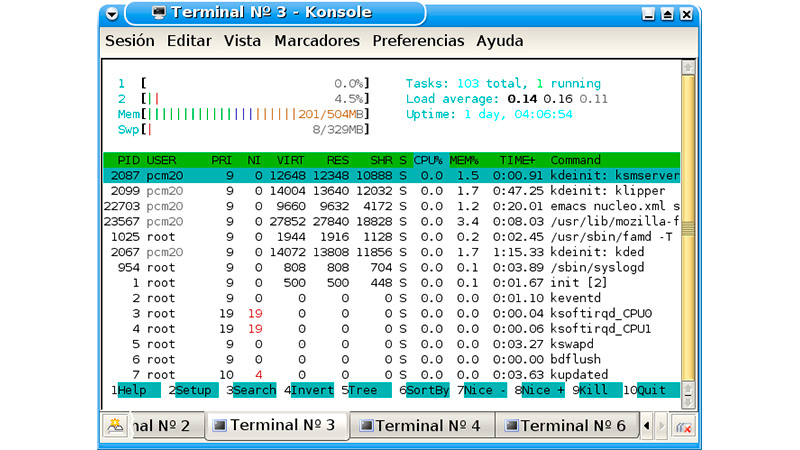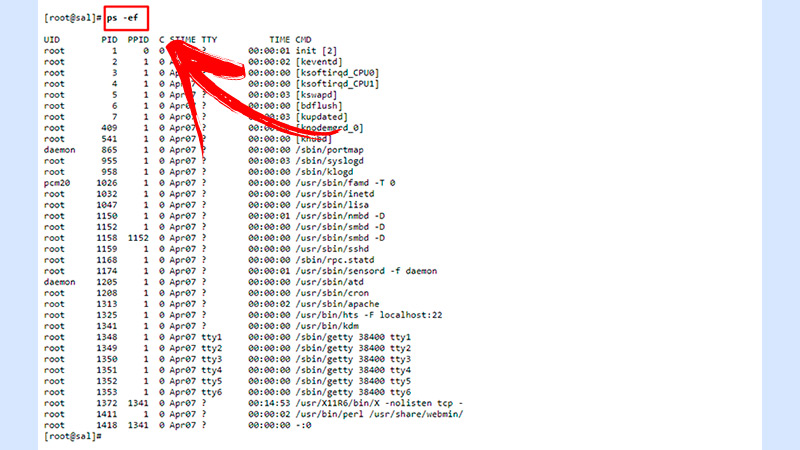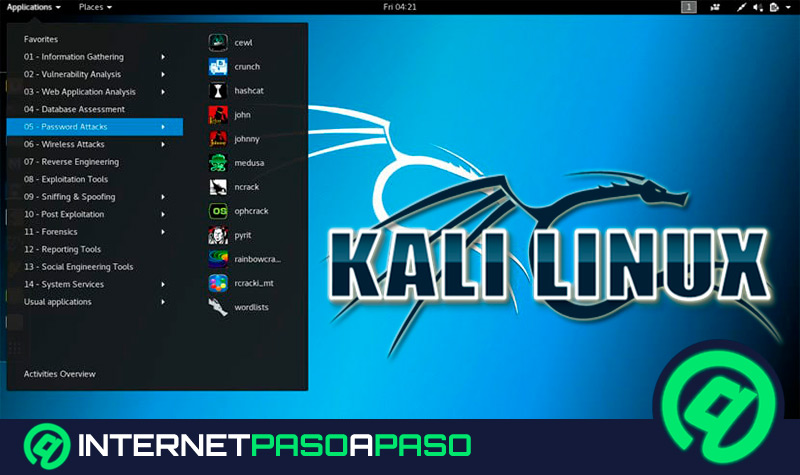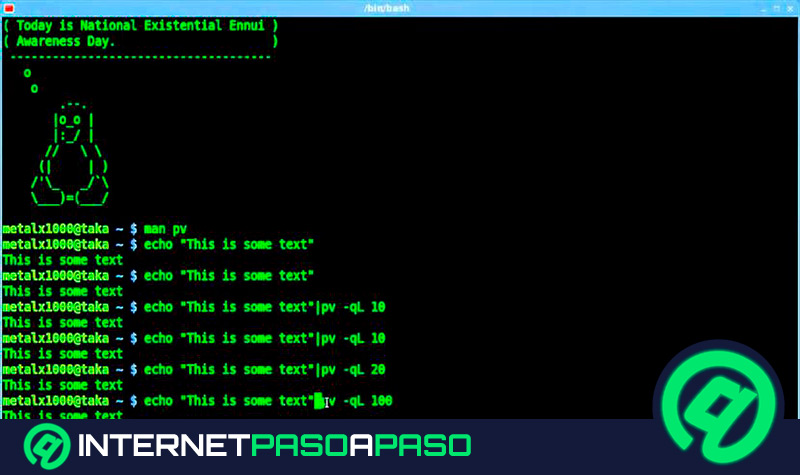Los comandos de administración de procesos en un sistema operativo Linux son las herramientas más útiles que debes conocer en este entorno para que puedas llevar a cabo su tarea con éxito y sin perder tiempo.
Para esto necesitarás saber de qué se trata este tipo de comandos de Linux. Esta información la podrás encontrar, de manera detallada, en los próximos párrafos de este artículo.
Además, te explicaremos de forma sencilla los 30 comandos más usados que debes conocer para que te conviertas en un experto en programación y en el manejo de Linux. Echa un vistazo.
¿Qué son los comandos de administración de procesos en Linux y para qué sirven?
Cuando se habla de comandos de administración de procesos en un entorno Linux a lo que se está refiriendo es a las herramientas que ofrece el sistema operativo para conocer, mediante un listado, todos los procesos y subprocesos que se ejecutan en un determinado momento. Además, se usa estos comandos para asignar a una tarea un orden y una prioridad dentro del conjunto de procesos.
Esto implica que permiten finalizar, modificar la prioridad y ejecutar en segundo plano cualquier tipo de proceso. Por último, gracias a estas funciones de administración de procesos se puede conocer un informe acerca del uso de memoria y capacidad de CPU que tiene el ordenador. Esto se lo hace basándose en los parámetros establecidos por medio de los procesos. También ayuda a conocer los tiempos de ejecución que tienen las tareas que se desea llevar a cabo y borrarlas, si es que causan problemas.
Los principales comandos para gestión de procesos de Linux que puedes utilizar
Los comandos más importantes que puedes ejecutar en una consola de Linux para gestionar procesos son los siguientes:
&: Este operador te permitirá enviar a background aquellos procesos que se estiman que durarán un tiempo prolongado en su ejecución.bg: Este comando es la abreviación de background y sirve para enviar cualquier aplicación a un segundo plano para que se ejecute sin complicar la operación actual. Debes tener en cuenta que, si llevas una aplicación a segundo plano y este proceso usa la consola para interactuar con el usuario, el proceso se detiene hasta que vuelvas a ponerlo en primer plano.fg n: Esta herramienta lo usarás cuando quieras traer a primer plano un determinado proceso. En Este ejemplo se llama n.fg: Vas a poder usar esta herramienta de Linux cuando quieras conocer un programa que está en background para darle un número cuando se ejecuta el comando jobs. También se lo puede utilizar por medio de la combinación de teclas Ctrl + Z.free: Usarás esta herramienta cuando quieras conocer la capacidad de memoria que tienes en el ordenador. Si lo utilizas con el argumento -m el resultado que te mostrará estará expresado en megabytes.htop: Cumple con la misma función del comando top, pero mucho más fácil de utilizar. Debes tener presente que no todas las distros de Linux cuentan con esta herramienta, por lo que tendrás que instalarla de manera manual.iostat: Este comando que puedes utilizar en una consola de Linux te mostrará la utilización de CPU, de acuerdo con los programas que tengas ejecutando en un preciso momento.iotop: Encontrarás, cuando uses esta herramienta, una tabla con un listado completo del uso de E/S de los procesos que tengas. También incluye los subprocesos que pertenecen a los padres.jobs: Se usa este comando para ver qué tipo de tareas se están ejecutando en segundo plano. Es ideal cuando no se utiliza el operador & al final del comando, ya que con este podemos hacer que se devuelva el control de la consola una vez que ha terminado el proceso.kill pid: Podrás cerrar un proceso identificando con el número entero que se utiliza en el kernel de Linux. De esta manera estarás seguro de terminar con la ejecución del proceso correcto.kill: Es uno de los más usados, ya que es útil para matar un determinado proceso que se está llevando a cabo en la terminal.killall proc: Con este comando harás que se finalicen todos los procesos llamados proc.killall: A diferencia de kill, con esta herramienta matarás todos los procesos que se ejecutan en un momento determinado.lsof: Es una herramienta útil que informa al usuario qué tipo de ejecutable usa un archivo determinado.man htop: Para manejar a la perfección el comandohtopserá necesario que leas su manual para comprender la configuración y otros aspectos de criterios que utilizan para ordenar el listado que muestra como resultado. Esto lo podrás hacer escribiendo en la consolaman htop.nice: Este comando tendrás que utilizarlo cuando quieras llevar a cabo un proceso con una determinada prioridad.nohup: Vas a poder mandar un proceso determinado a segundo plano y evitar que este se detenga cuando se utiliza la terminal.pkill: Esta herramienta será útil cuando quieras matar el proceso padre de una determinada aplicación.ps aux: Si lo que buscas es conocer todos los procesos del sistema tendrás que utilizar esta herramienta de Linux.ps axjf: Con este comando podrás encontrar la ruta por medio de un árbol jerárquico de un proceso determinado.ps: Cuando necesites ver los procesos que se están ejecutando en un determinado momento tendrás que utilizar esta función de Linux. Al ser un comando general de Unix se lo puede usar con todos los parámetros aceptados, por lo que es recomendable leer el manual.pstree: Vas a poder utilizar esta función en una consola de Linux Cuando quieras ver el árbol de procesos que tienes activo.renice: Es complementario anice, ya que este puede establecer una prioridad. Pero si deseas cambiar ese orden deberás utilizarrenice.sigterm: Si por algún motivo, tienes una aplicación o un servicio ocasiona un problema en el desarrollo podrás emitir una señal de finalización de proceso utilizando este comando de Linux.sysctl: Cuando necesites configurar el directorio/proc/sys/del kernel de Linux tendrás que utilizar esta herramienta en la consola.systemctl: Se utiliza esta función en Linux para controlar los servicios que tienes dentro del sistema operativo. Es decir, para conocer el PID principal de una manera rápida.systemd: Aparece esta herramienta en el entorno de Linux para reemplazar a SysVinit. Se usa para administrar y controlar los servicios de gestión dentro del sistema operativo.time: Es ideal para utilizar esta función cuando desarrolla programas, ya que te permite medir el tiempo de ejecución de los procesos.top: Con este comando podrás ver todos los procesos que se están llevando a cabo en la consola, pero te mostrará un listado acotado por lo que para continuar tendrás que presionar una tecla para que se siga ejecutando.vmstat: Tendrás que utilizar esta función que te ofrece Linux cuando quieras conocer el estado de los procesos, paginación y también de la memoria que tienes disponible. Si lo usas con el parámetro-aarrojará una lista con todos los procesos activos e inactivos que tengas.